
サイト・運営者情報
- 「アプリポ」はスマホアプリやSIM回線&機種)に関する疑問に答えるサイトです。私たちは常時複数の格安SIM回線を実際に契約し、通信速度を計測できるサービスの開発など、専門的視点と消費者目線を両立した体制で運営しています。運営:株式会社七変化
目次
YouTube(ユーチューブ)見ていたら、いきなり画面が大きくなってしまった
あなたはYouTubeを見ていたら、いきなり画面が大きくなり、元に戻せなくなってしまって困ったことはありませんか?
「動画を開いたとたん、なぜか画面いっぱいに表示されてしまった、どうやって戻せばいいんだ」
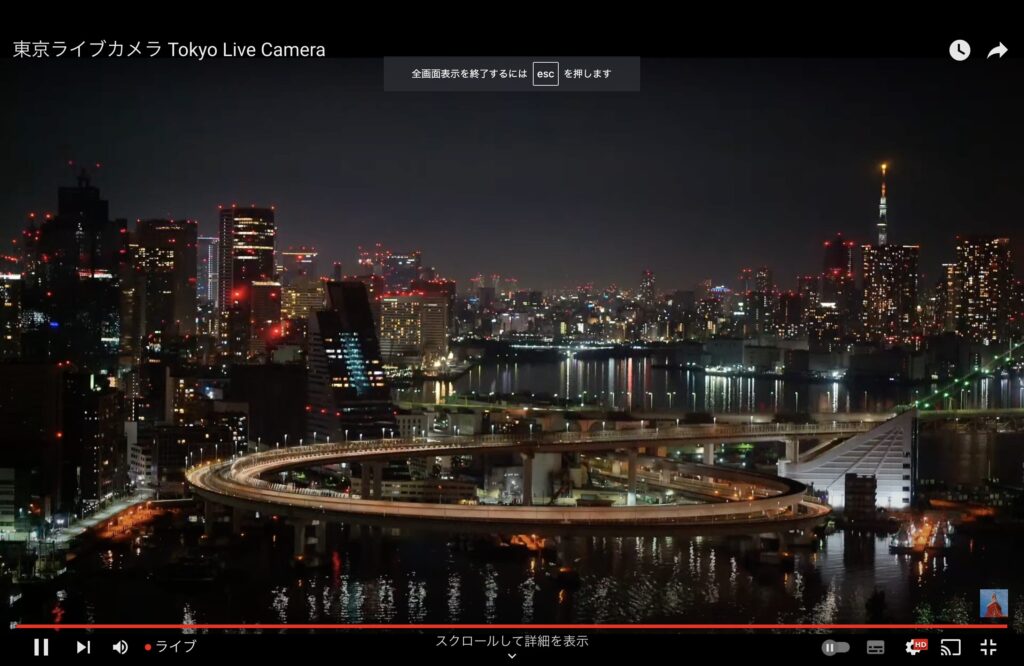
本記事は、YouTubeの画面サイズの戻し方、戻す方法を解説します。
YouTube(ユーチューブ)の画面サイズの戻し方
スマホアプリ、スマホブラウザ、PCブラウザそれぞれで、YouTubeの画面サイズの戻し方、戻す方法は次の通りです。
画面サイズの戻し方【スマホアプリの場合】
- iPhoneの向きを横から縦に
- 動画の画面右下にあるアイコンをクリック
画面サイズの戻し方【スマホブラウザの場合】
- 画面右上にあるアイコンをタッチ
画面サイズの戻し方【PCブラウザの場合】
- ESC(エスケープ)ボタンを押下
- 画面右下のアイコンをクリック
それでは順に解説します。
操作方法はiPhoneを使って解説していますが、Androidスマートフォンでも同様の手順で行えます。
【スマホアプリ(iPhone)】iPhoneの向きを横から縦に
1.iPhone本体を横にしているとき、画面ロックになっていないか右隅から下にスワイプして、確認します
赤枠のアイコンが赤い場合、画面ロック状態なので、タッチして解除します
解除前
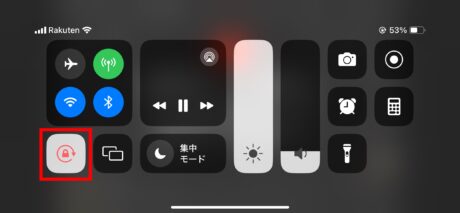
解除後
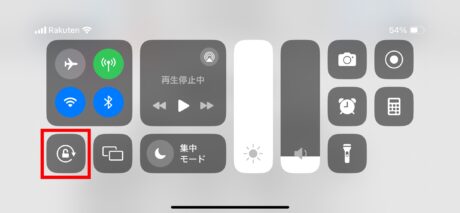
2.iPhone本体を縦にすると、画面が元に戻ります
【スマホアプリ(iPhone)】動画の画面右下にあるアイコンをタッチ
1.iPhoneアプリ上で画面を一度タッチし、現れた右下にある赤枠のアイコンをタッチします
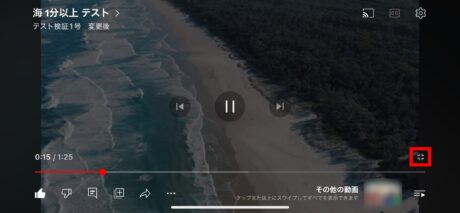
2.画面が元に戻ります
【スマホブラウザ(iPhone)】画面左上にあるアイコンをタッチ
1.画面上を一度タッチし、現れた画面左上にあるアイコンをタッチします
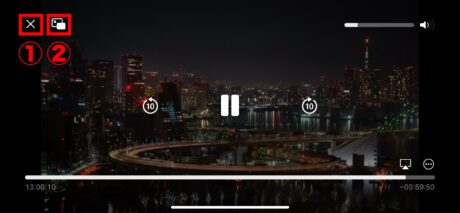
2.①アイコンの場合は動画停止と共に画面が小さくなり、②アイコンの場合は画面が小さくなります
【PCブラウザ】ESC(エスケープ)ボタンを押下
1.キーボードのESC(エスケープ)ボタンを押下します
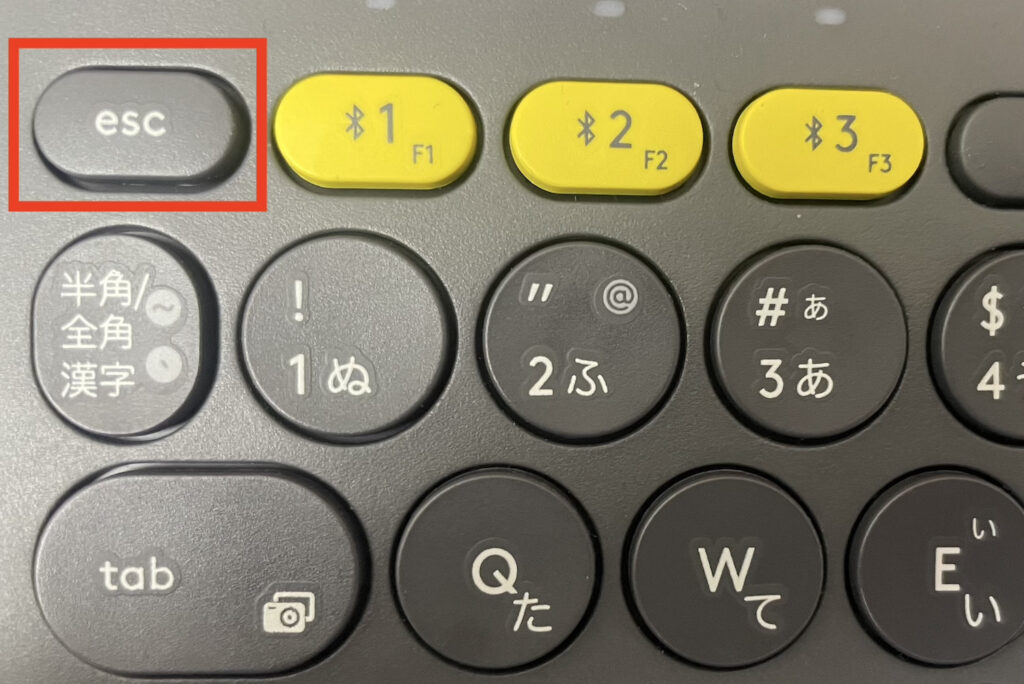
2.画面が元に戻ります。
【PCブラウザ】画面右下のアイコンをクリック
1.画面右下隅の赤枠で囲ったアイコンをクリックします
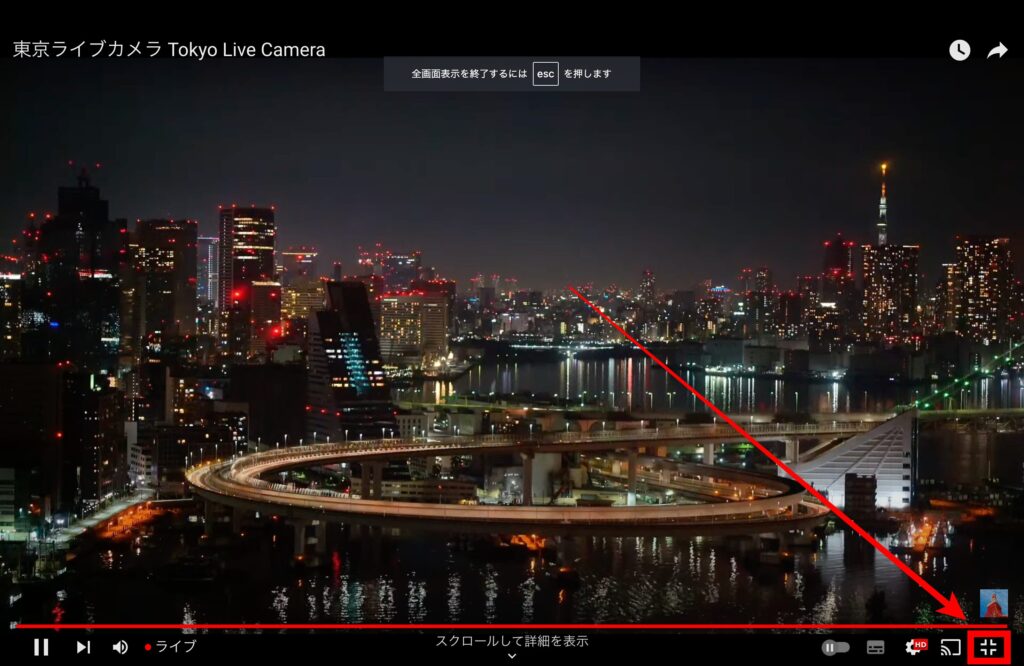
2.画面が元に戻ります
お役立ちリンク:YouTube公式ヘルプセンター
画像引用元&出典:YouTube
本ページの情報は2024年1月6日時点の情報です。最新の情報については必ず各サービスの公式サイトご確認ください。
Profile
この記事の執筆者
About








